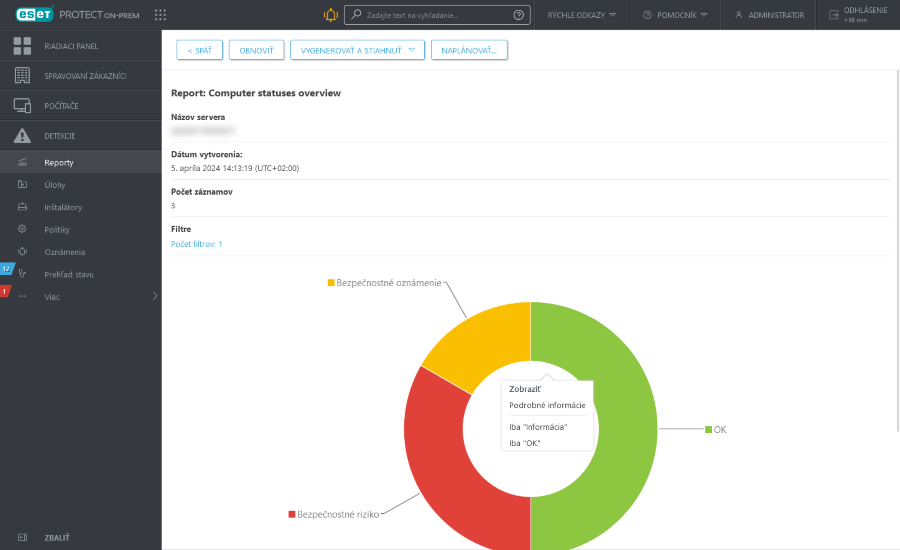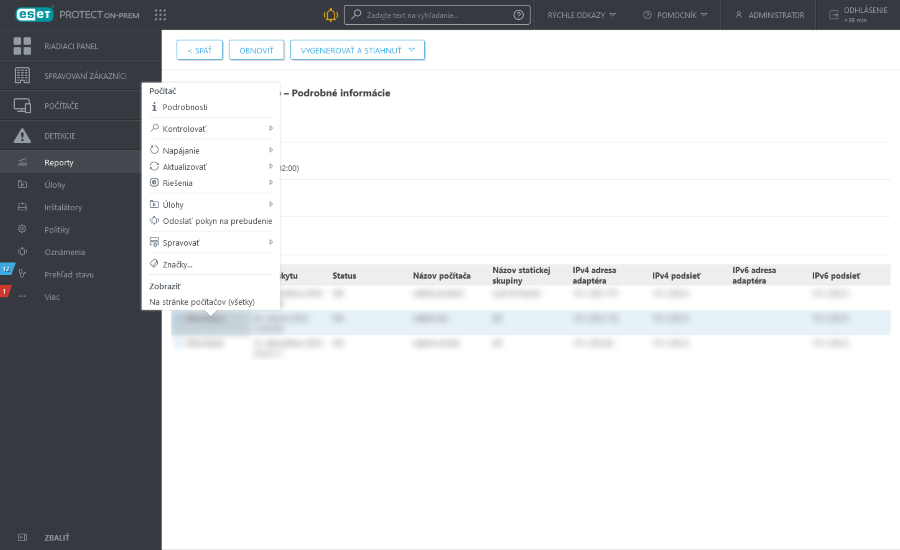Zobrazenie podrobností
Pomocou riadiaceho panela môžete zobraziť podrobné informácie (agregované údaje) a vykonávať súvisiace akcie. Môžete interaktívne vyberať konkrétne položky zo súhrnu a zobraziť ich podrobnosti. Z celkového súhrnu dát v správe tak môžete prejsť na podrobnejšie informácie týkajúce sa konkrétnej položky. Detaily správy sú zväčša dostupné na viacerých úrovniach.
K dispozícii je niekoľko možností podrobného zobrazenia:
•Zobraziť Podrobné informácie – názov počítača a popis, názov statickej skupiny a pod. Zobrazí pôvodné (nie agregované) dáta pre vybraný riadok.
•Zobraziť Iba „hodnota“ – zobrazia sa len údaje so zvolenou úrovňou závažnosti: Informácia, Kritické, Bezpečnostné riziko, Bezpečnostné oznámenie atď.
•Rozšíriť stĺpec „hodnota“ – zobrazí agregované informácie (zvyčajne pre sumu, počet). Ak je napríklad v stĺpci zobrazené iba číslo a kliknete na Rozšíriť stĺpec Počítač, zobrazia sa podrobné informácie o počítačoch.
•Zobraziť Na stránke počítačov (všetky) – presmeruje vás do sekcie Počítače (vo výsledku sa zobrazí len 100 položiek).
Akcie jediným kliknutím
Reporty s informáciami o objavených problémoch obsahujú dodatočné možnosti zobrazenia podrobností po kliknutí na položku v tabuľke/grafe:
•„úloha pre vyriešenie označeného upozornenia“ – upozornenie môžete vyriešiť označením navrhnutej úlohy, ktorá sa spustí hneď ako to bude možné.
Ak upozornenie nie je možné vyriešiť úlohou, avšak môže byť vyriešené nastavením politiky, zobrazia sa nasledujúce možnosti:
oNová politika
•Hľadať na webe – pre označené upozornenie sa spustí vyhľadávanie pomocou vyhľadávača Google. Túto možnosť môžete použiť v prípade, ak nie je dostupná žiadna súvisiaca akcia pre vyriešenie označeného upozornenia (úloha alebo nastavenie politiky).
Vo výsledku zobrazených podrobností bude len prvých 1 000 položiek. |
Ak chcete vygenerovať a stiahnuť report, kliknite na tlačidlo Vygenerovať a stiahnuť. Môžete si vybrať formát .pdf alebo .csv. CSV je vhodné len pre dáta tabuľky a používa ; (bodkočiarka) ako oddeľovač. Ak si report stiahnete vo formáte CSV a v stĺpci, kde by mal byť text, sa vám zobrazia čísla, pre správne zobrazenie vám odporúčame stiahnuť report vo formáte PDF.